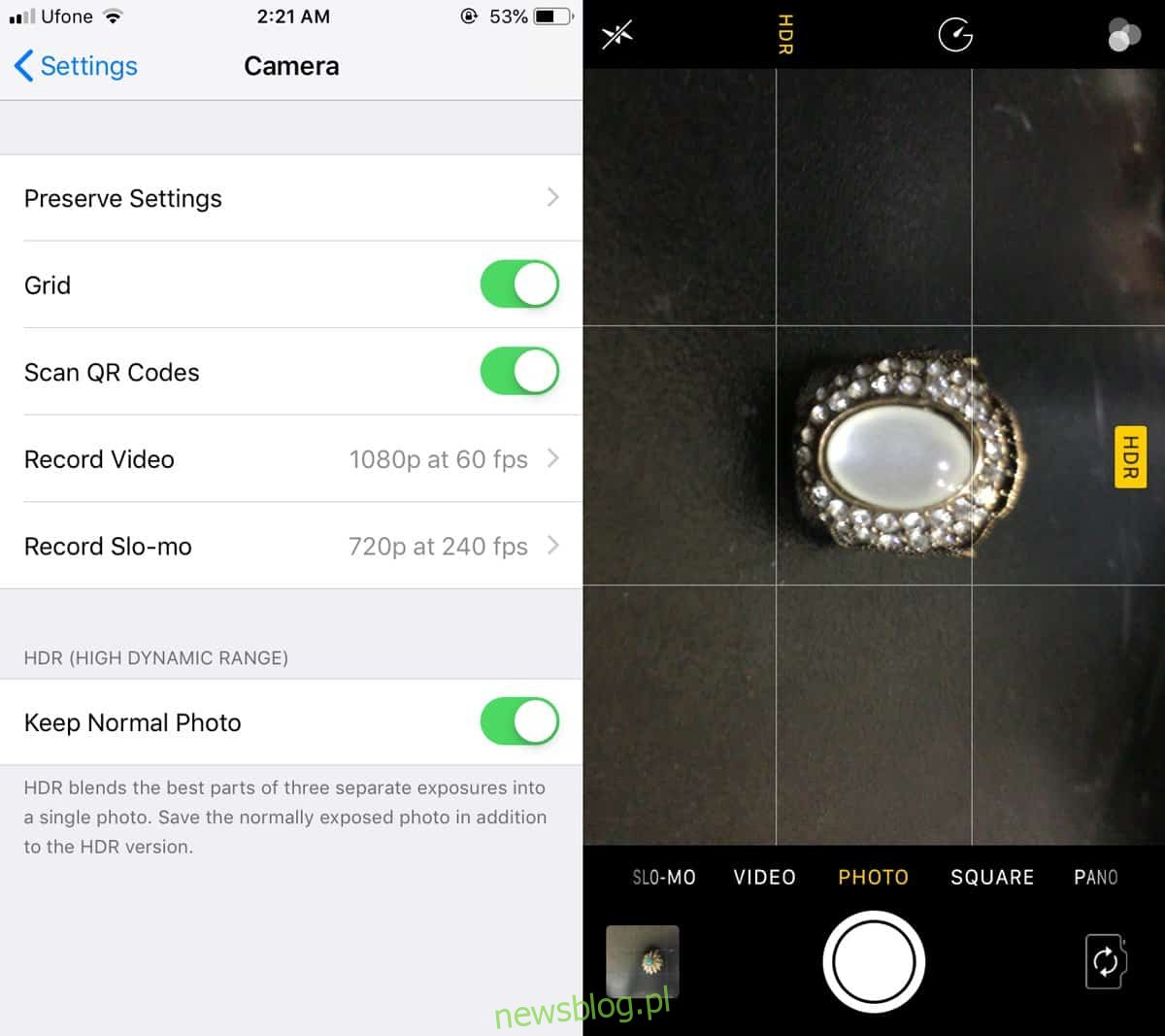IPhone od dawna jest w stanie robić zdjęcia HDR. Zdjęcia HDR to w zasadzie trzy zdjęcia zrobione i połączone w jedno, aby uzyskać lepsze zdjęcie. Jeśli chcesz zaimportować zdjęcia HDR z iPhone’a na pulpit systemu Windows 10, okaże się, że zarządzanie to jest dość łatwe. Zdjęcia zostaną zaimportowane w formacie JPG.
Spis treści:
Ustawienia przechwytywania HDR iPhone’a
Zanim będziesz mógł importować zdjęcia HDR z iPhone’a, musisz najpierw upewnić się, że HDR jest włączony podczas robienia zdjęcia. Ponadto, ponieważ korzystasz z systemu Windows 10, metody stosowane do importowania zdjęć HDR nie będą oznaczać ich jako takich, więc dobrym pomysłem może być wyłączenie opcji „Zachowaj normalne zdjęcie”. IPhone zapisze tylko wersję HDR zdjęcia, a nie normalną wersję inną niż HDR. Nie będzie można wrócić i pobrać normalnej wersji zdjęcia, jeśli zapisywanie go było wyłączone podczas robienia zdjęcia.
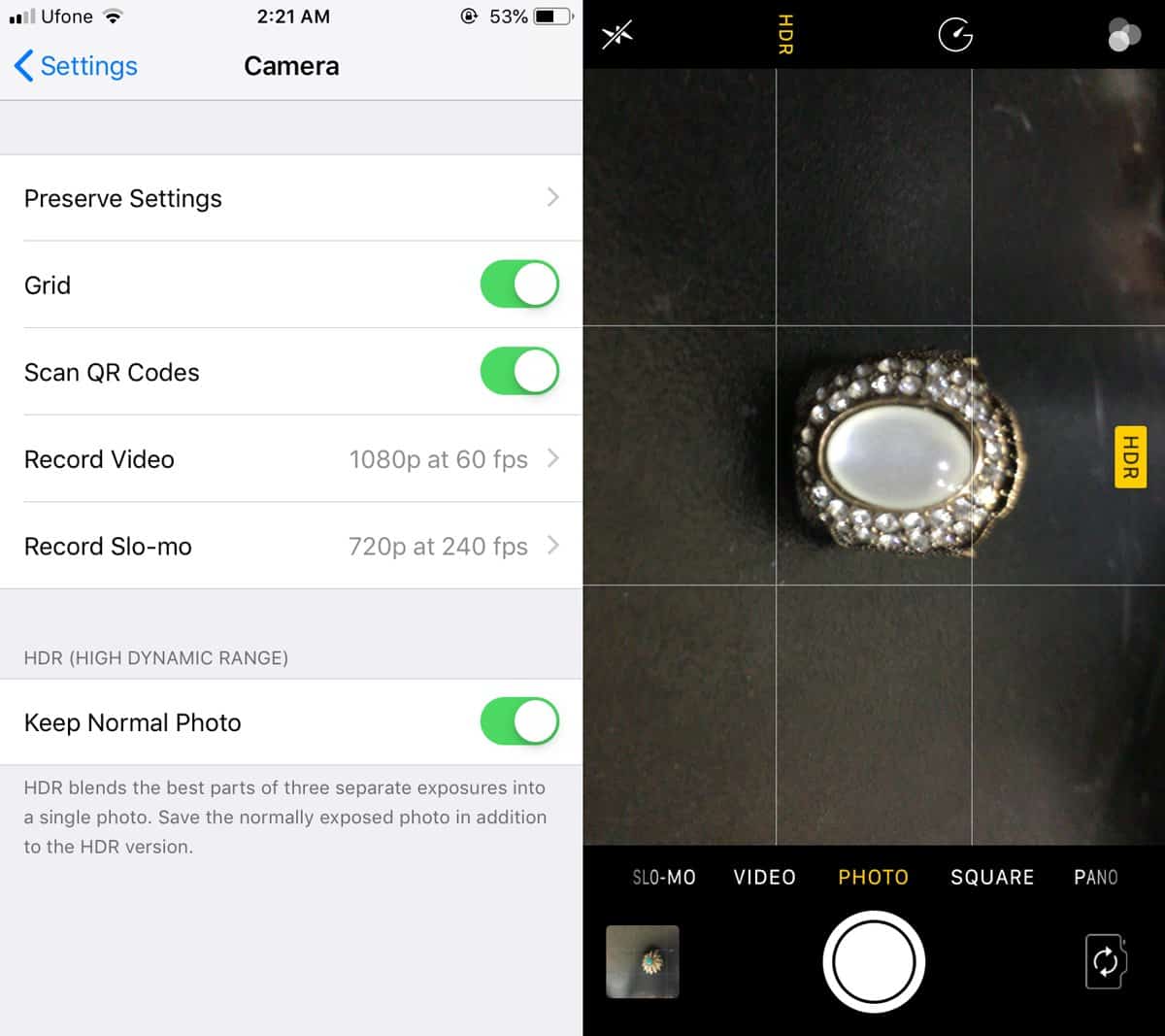
Kiedy masz zamiar zrobić zdjęcie, dotknij opcji HDR w górnej części celownika aparatu i dotknij Włącz. Opcja Auto pozostawia iOS, aby określić, kiedy potrzebne jest zdjęcie HDR.
Importuj zdjęcia HDR z iPhone’a
Istnieją dwie stosunkowo proste metody importowania zdjęć HDR z iPhone’a. Pierwszym jest skopiowanie go z rolki aparatu, a drugim użycie funkcji Importuj w aplikacji Zdjęcia. Istnieje wiele innych aplikacji, które mogą importować te zdjęcia, ale te dwie opcje są najprostsze i działają po wyjęciu z pudełka.
Kopiuj z aparatu
Podłącz iPhone’a do komputera i otwórz go z Eksploratora plików. Przejrzyj rolkę aparatu, aż znajdziesz obraz, który chcesz zaimportować. Skopiuj go i wklej w dowolnym miejscu. Jeśli zdecydowałeś się zapisać oryginalne zdjęcie na swoim iPhonie, zobaczysz dwie jego kopie. Skopiuj je oba i porównując je, będziesz w stanie stwierdzić, które jest zdjęcie HDR.
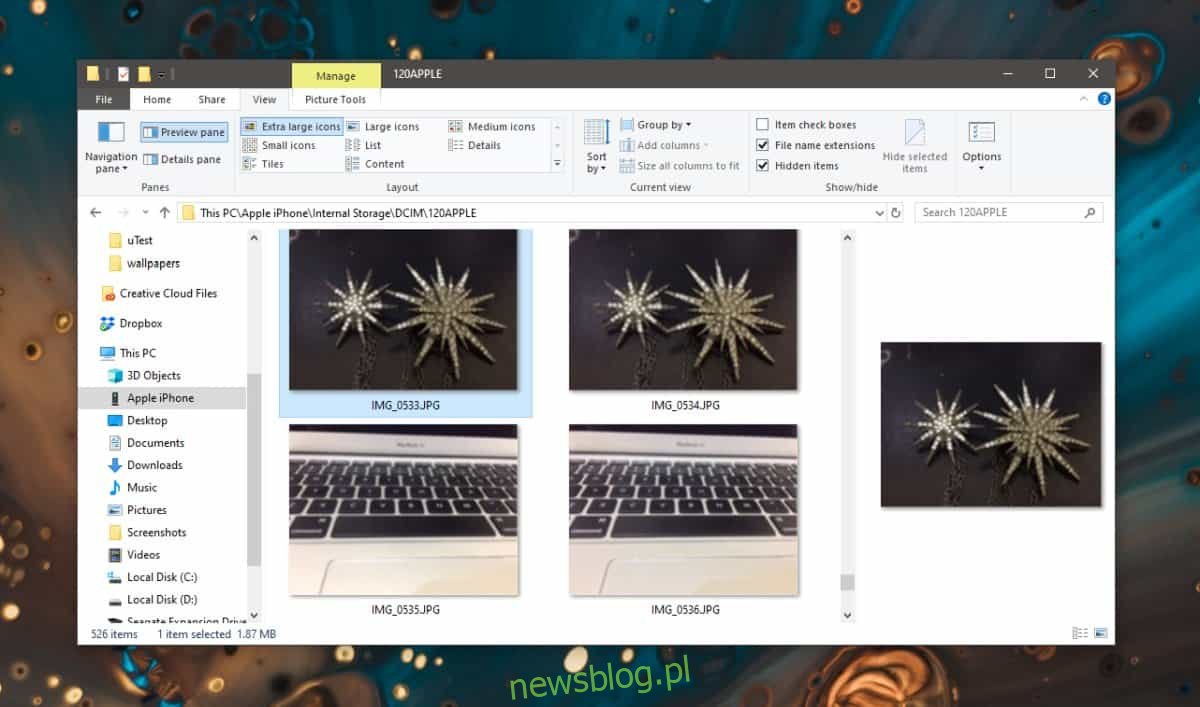
Importuj zdjęcia
Otwórz aplikację Zdjęcia i odblokuj iPhone’a. Podłącz go do komputera. Kliknij opcję Importuj w prawym górnym rogu aplikacji Zdjęcia. Wyświetli listę wszystkich urządzeń, z których możesz importować zdjęcia. Wybierz swój iPhone i pozwól aplikacji Zdjęcia na skanowanie w poszukiwaniu zdjęć.
Po zeskanowaniu wybierz zdjęcia HDR, które chcesz zaimportować. i kliknij „Importuj wybrane”.
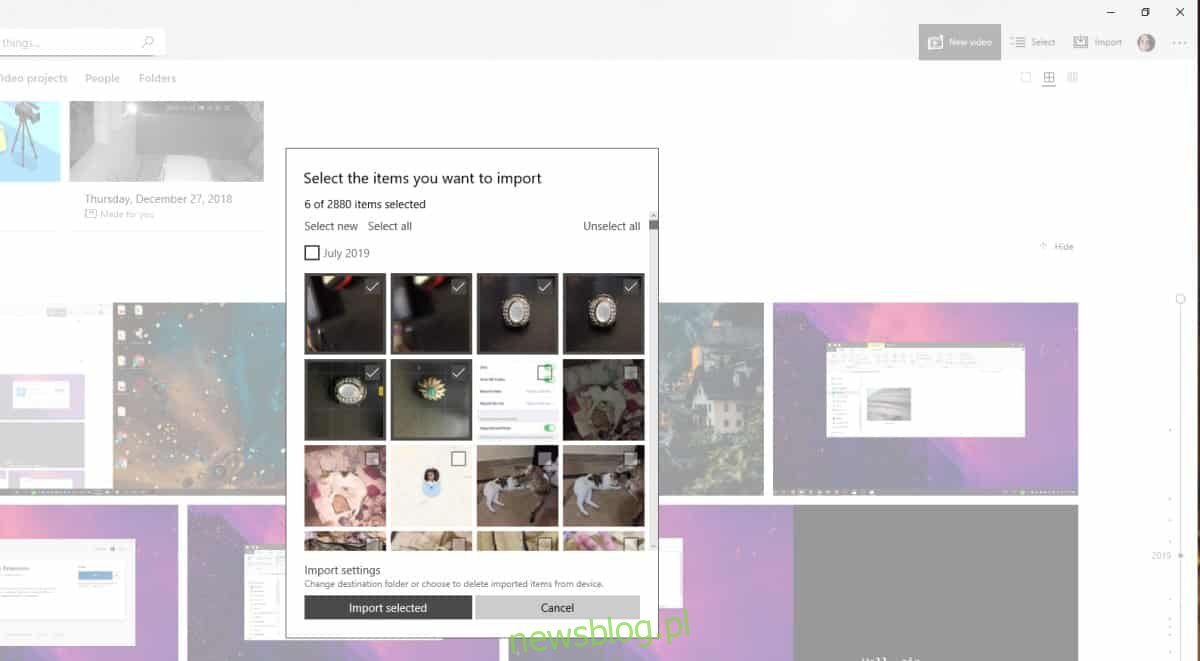
To wystarczy.
Importowanie pojedynczych zdjęć HDR
Aby utworzyć ostateczne zdjęcie HDR, robione są trzy zdjęcia, a wielu użytkowników chce mieć te trzy zdjęcia oprócz ostatniego. Niestety iOS nie pozwala na dostęp do nich, nawet na Macu. Ostateczne zdjęcie to wszystko, co możesz dostać. Możesz użyć aplikacji HDR innej firmy na swoim iPhonie i może ona pozwolić ci uzyskać wszystkie trzy zdjęcia, ale aplikacje na iOS nie.